zipファイルのパスワードも忘れてしまった場合は、この記事 この記事では、パスワードで保護されたzipファイルを解凍するために人々が今日直面している重要な問題のいくつかについて説明しました。 ここでは、以下にリストされている重要なトピックのいくつかについて話しました:
Zipファイルの仕組み
ほとんどの人がWindowsのフォルダがどのよ 今、あなたはどこでもあなたのコンピュータ内のその中のすべての内容と一緒にフォルダを輸送することができ、またはあなたはまた、いくつかの他
まあ、zipファイルについて話すと、それらも同様に機能しますが、ファイルを”フォルダ”(Zipファイル)にドロップすると、zipファイルのサイズが圧縮され、使
フォルダを圧縮する利点
フォルダに20個のファイルがあり、そのフォルダを誰かに電子メールで送信したいと思うのですが、それは可能ですか? 実際にはありません!! 20個のファイルを含むフォルダを送信することはできません。 これらの20個のファイルをすべて個別に運ぶ必要があります。 Zipファイルは、フォルダを打つ場所ですあなたは、単一のZipアーカイブ内の20のファイルを圧縮した場合、そのZipのサイズが圧縮され、あなたも同様に電子メールを介して簡単にインターネット経由でそれを送信することができます。 また、あなたは、通常のフォルダの上にzipファイルの一つの最も本質的な利点であるあなたのZipファイルを暗号化することができます。
暗号化されたzipファイルを開く方法
- WinRARでパスワードで保護されたzipファイルを抽出しようとしている場合は、「抽出パスとオプション」の[OK]ボタンをクリックすると、正しいパスワードを入力 それはあなたが正しいパスワードを入力した場合にのみ開いて取得し、あなたが正常にZipファイルを抽出することができます。
- WinZipでパスワードで保護されたzipを抽出しようとしていて、開くボタンをクリックすると、ファイルがパスワードで保護されている場合は、そのZipファイルのパスワードを入力するよう求められます。 正しいパスワードを入力しない限り、WinZipでZipファイルを開いたり復号化したり、抽出したりすることはできません。

- パスワードで保護されたzipを7-Zipに抽出しようとしている場合は、7-Zip抽出ウィンドウが画面に表示されたら、パスワードを入力するだけです。 パスワードを入力したら、OKボタンをクリックするか、zipファイルを開いてファイルを開いたり解凍したりします。

パスワードなしで暗号化されたzipファイルを開く方法
パスワードで保護されたzipファイルを解凍するには、ツールが必要です。 私たちが議論しているツールは、切り裂きのジョンと呼ばれています。
以下の手順に従って、パスワードで保護されたzipファイルを解凍します。
**注:このチュートリアルは、ダウンロードしたファイルをデスクトップ上で抽出する場合に適用されます。
ステップ1–Download John The Ripperツールをダウンロードします。 あなたは以下のリンクのためにそれをダウンロードすることができます:
https://www.openwall.com/john/
ステップ2-ダウンロードしたファイルはzip形式になり、あなたはそのファイルを抽出する必要があります。ステップ3-zipファイル(John The Ripper)を抽出すると、フォルダ形式になります。
ステップ4–フォルダを開くと、その中に”実行”フォルダが表示されます。ステップ5-解凍したパスワードで保護されたzipファイルを”Run”フォルダにコピーします。ステップ6-今、あなたは”スタートボタン”からコマンドプロンプトを開く必要があります。
ステップ7–タイプ:cdデスクトップ
タイプ: cd john180j1w
タイプ:cd run
ステップ8–タイプ:zip2john.exe>ハッシュ。txt
**注:コマンドにはありません。
ステップ9–タイプ:ジョン。エグゼハッシュ…txt
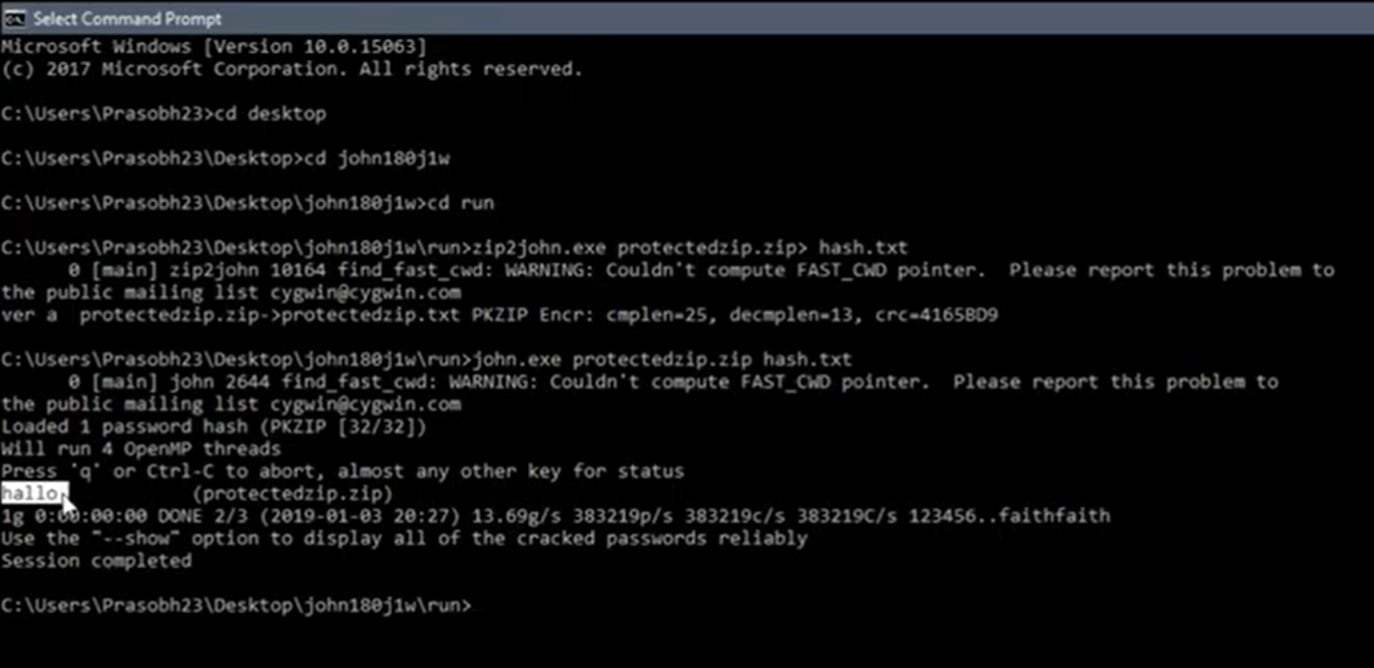
ファイル名の前にパスワードが表示されます。
その他の関連記事:
ボーナスヒント:破損したZIPファイルを修復する方法
ZIPファイルを修復するための最良のファイル修復ツールになると、Stellar File Repair Toolkitは、最も信頼され、効率的なソリューションとして登場します。 このツールを使用して、ZIPファイルを修復および回復し、破損したMS PowerPointファイル、MS Word文書、さらにはMS Excelブックを修復できます。 あなたのワンストップ破損したファイルの修理工場としてこれを考えてください。 すべてのそれらの多目的な特徴によって-また30日間のお金の背部保証を有する。 ツールが目的の結果を提供しない場合は、簡単にすべてのお金を取り戻すことができます!

- つまり、Word、Excel、PowerPoint、およびZipの4つの異なるタイプのファイルを修復することができます。
- 非常に使いやすく、誰もが破損したファイルを修復するためにそれを使用できるように設計されています。
- は、瞬時に破損したファイルを見つけるために多くの優れた検索オプションを提供しています。
- は、修復するファイルの内容を見ることができる特別なプレビュー機能を提供します。
- 破損したファイルに含まれるすべてのデータを回復することができます。
お使いのPC上でステラファイルの修復ツールをダウンロードし、それを起動し、修復ZIPファイルオプションでプロセスを修復することを開始します。

ステップ1ローカルドライブから破損したZIPファイルを選択し、検索します。ステップ2resultセクションのすべての破損したZIPファイルのリストをクリックし、Repairボタンをクリックします。
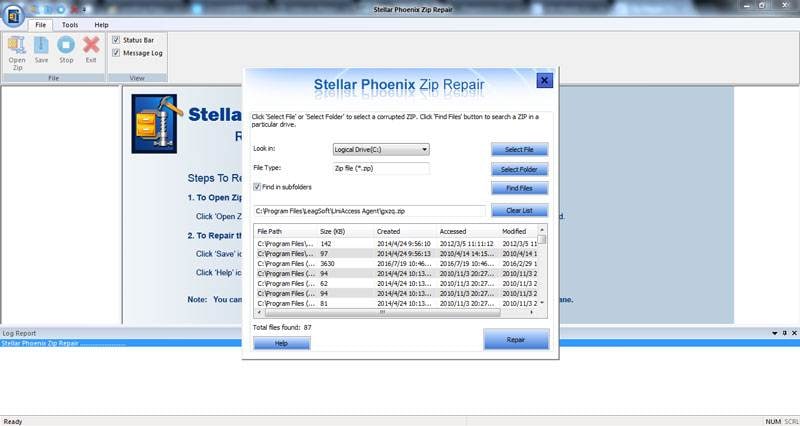
ステップ3修復処理が完了したら、修復されたZIPファイルをプレビューします
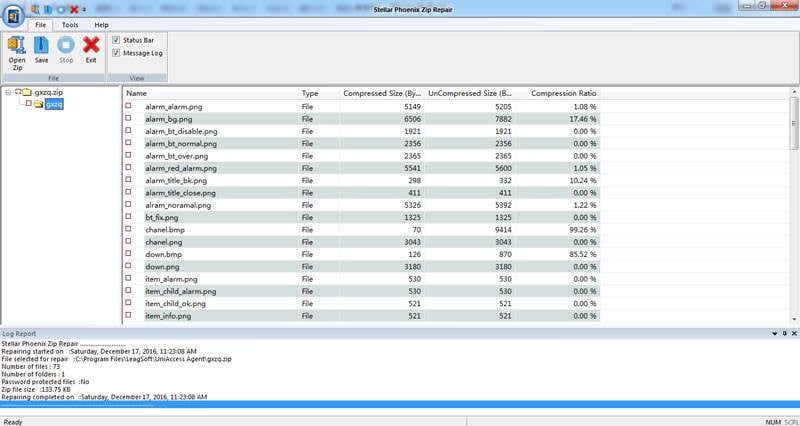
ステップ4抽出したパスワードで保護されたZIPファイルを目的の場所に保存します。
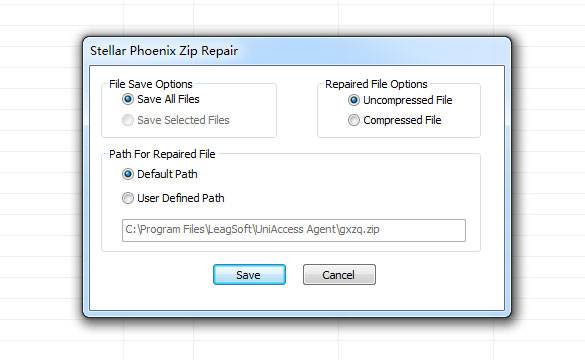
ボトムライン
この記事では、人々が最近直面している多くの重要な質問について話しました。 あなたのzipファイルのパスワードを忘れた場合は、心配しないで、この記事では、私たちはあなたがパスワードで保護されたzipファイルを開く方法を知